html中插入视频的常用方法有两种:使用

HTML中插入视频,最常用的方法就是使用标签,当然,嵌入代码也是一种选择,各有优劣,具体用哪个,还得看你的需求和具体场景。
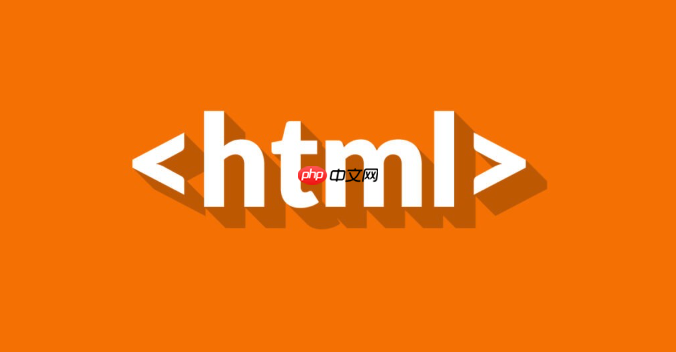
解决方案

标签是HTML5引入的,提供了原生的视频播放支持。它的优势在于简单直接,控制权完全掌握在开发者手中。但相对来说,需要自己处理各种兼容性问题,以及设计播放器的样式和交互。
立即学习“前端免费学习笔记(深入)”;
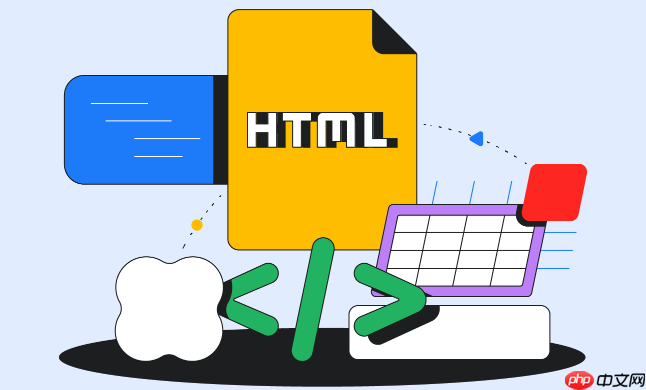
嵌入代码,通常是来自第三方视频平台(如YouTube、B站)提供的,好处是省去了自己搭建视频服务器和处理兼容性的麻烦,直接利用平台的成熟服务。缺点是受限于平台的功能和样式,定制性较差,而且依赖于网络连接,如果平台出现问题,你的视频也会受到影响。
下面分别介绍这两种方法:
1. 使用标签
最基本的使用方法如下:
-
width和height属性:设置视频的宽度和高度。 -
controls属性:添加浏览器默认的播放控制条(播放/暂停、音量、进度条等)。 -
-
type属性:指定视频的MIME类型,告诉浏览器视频的格式。常见的有video/mp4、video/webm、video/ogg。 - "您的浏览器不支持 HTML5 视频。":在不支持
标签的浏览器中显示的文本。
进阶用法:
-
autoplay属性:视频自动播放(慎用,用户体验可能不好)。 -
loop属性:视频循环播放。 -
muted属性:视频静音播放。 -
poster属性:指定视频封面图片。
示例:

PHP网络编程技术详解由浅入深,全面、系统地介绍了PHP开发技术,并提供了大量实例,供读者实战演练。另外,笔者专门为本书录制了相应的配套教学视频,以帮助读者更好地学习本书内容。这些视频和书中的实例源代码一起收录于配书光盘中。本书共分4篇。第1篇是PHP准备篇,介绍了PHP的优势、开发环境及安装;第2篇是PHP基础篇,介绍了PHP中的常量与变量、运算符与表达式、流程控制以及函数;第3篇是进阶篇,介绍
2. 使用嵌入代码
以YouTube为例,在YouTube视频页面,点击“分享” -> “嵌入”,会生成一段 代码,直接复制粘贴到你的HTML文件中即可。
-
src属性:指定YouTube视频的URL,VIDEO_ID替换成实际的视频ID。 -
frameborder属性:设置边框,通常设置为0。 -
allow属性:设置允许的权限,根据需要进行调整。 -
allowfullscreen属性:允许全屏播放。
如何选择?
- 如果你需要完全控制视频的样式和交互,并且有能力处理各种兼容性问题,那么使用
标签是更好的选择。 - 如果你只是想简单地嵌入一个视频,并且不关心样式和交互的定制,那么使用嵌入代码更方便快捷。
如何解决视频播放的兼容性问题?
这是个大坑。不同的浏览器支持的视频格式不一样,所以需要提供多种格式的视频,让浏览器选择它能播放的。通常需要提供MP4、WebM、Ogg三种格式。
- MP4: 兼容性最好,几乎所有浏览器都支持。
- WebM: Google开发的开源格式,在Chrome、Firefox、Opera等浏览器中支持较好。
- Ogg: 另一种开源格式,但支持度不如MP4和WebM。
可以使用视频转换工具将视频转换为不同的格式。例如,可以使用FFmpeg命令行工具,或者一些在线视频转换网站。
如何自定义
浏览器默认的播放器样式比较丑,而且各个浏览器之间也不一样,所以通常需要自定义播放器样式。
自定义播放器样式可以使用CSS和JavaScript来实现。
-
隐藏默认的控制条: 可以使用
controlsList="nodownload nofullscreen noremoteplayback"隐藏默认的控制条,或者直接不加controls属性。 - 使用CSS美化: 可以使用CSS来设置播放器的各个元素的样式,例如按钮、进度条、音量条等。
- 使用JavaScript控制: 可以使用JavaScript来控制视频的播放、暂停、音量等。
这部分比较复杂,需要一定的前端开发经验。可以参考一些开源的HTML5视频播放器,例如Video.js、Plyr等,学习它们的实现方式。
如何优化视频的加载速度?
视频文件通常比较大,加载速度会影响用户体验。可以采取以下措施来优化视频的加载速度:
- 压缩视频: 使用视频压缩工具减小视频文件的大小。
- 使用CDN: 将视频文件放在CDN上,让用户从离他们最近的服务器上下载视频。
- 使用流媒体: 将视频文件转换为流媒体格式(例如HLS、DASH),让用户可以边看边下载。
-
设置预加载: 使用
preload属性来设置视频的预加载方式。preload="auto"表示自动预加载,preload="metadata"表示只预加载元数据,preload="none"表示不预加载。 - 懒加载: 对于不在首屏显示的视频,可以使用懒加载技术,只有当视频进入可视区域时才加载。
总的来说,插入视频到HTML中,看似简单,但要做好,需要考虑很多因素,包括兼容性、样式、性能等等。选择合适的方法,并根据实际情况进行优化,才能提供最佳的用户体验。





























